在Windows10正式版系统中运行某个文件时,遇到了错误提示“无法启动此程序,因为计算机中丢失mfc120.dll”,这该怎么办呢?其实,该问题是由于电脑未安装运行库导致的。下面,系统城小编就给大家分享下具体解决方法。
推荐:win10精简优化版32位下载
步骤如下:
1、下载安装360安全卫士;
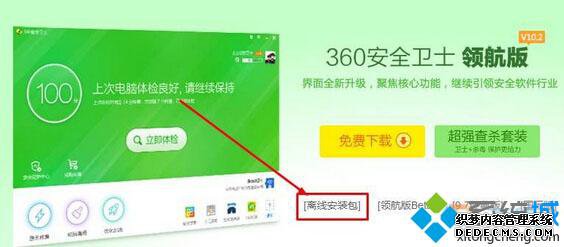
2、打开360安全卫士点击右下角的“软件管家”;
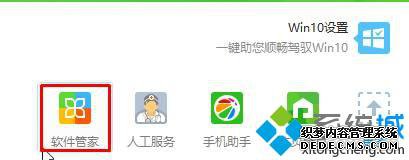
3、在搜索框中输入“visualcpp”,点击搜索;

4、在下面找到“微软常用运行库集合”点击后面的“下载”,下载完成后进行安装即可。
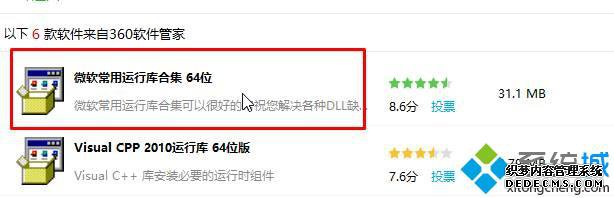
Win10无法运行文件提示“计算机中丢失mfc120.dll”问题的解决方法就介绍到这里了。小编介绍的方法非常简单,大家只要尝试操作一遍,相信很快就能学会!
------相关信息------



